w7系统隐藏文件在哪里 win7系统隐藏文件怎么显示出来
时间:2021-10-04作者:zhong
在电脑上,系统会隐藏一些比较重要的文件,这样可以保证你不会随意的删除了,我们也可以把文件隐藏起来,但是隐藏之后要使用就需要重新显示出阿里,那么w7系统隐藏文件在哪里显示呢,下面小编给大家分享win7系统隐藏文件的显示方法。
推荐系统:win7 ghost纯净版
解决方法:
1、首先,在桌面上双击计算机图标。进入到窗口界面,点击左上角的组织按钮。
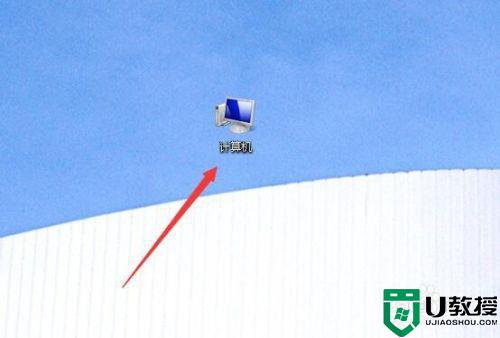
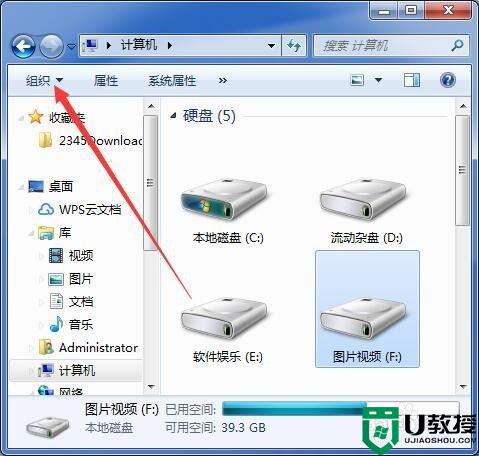
2、在弹出的菜单命令中点击文件夹和搜索选项。
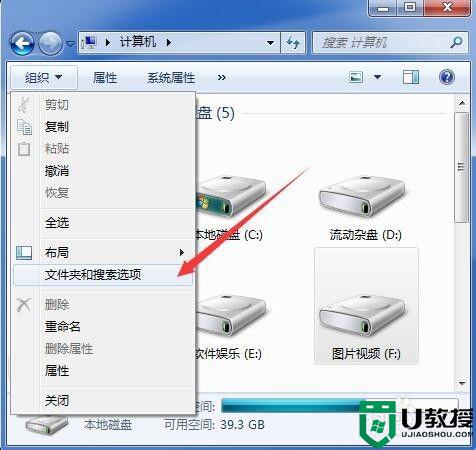
3、弹出文件夹选项对话框,在对话框中点击查看选卡。
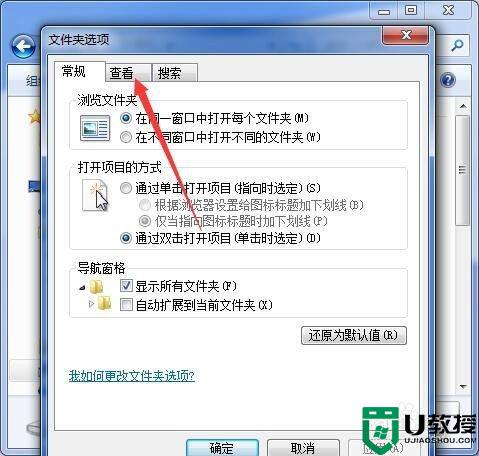
4、在高级设置列表框中,将右侧的滚动条向下拉动。
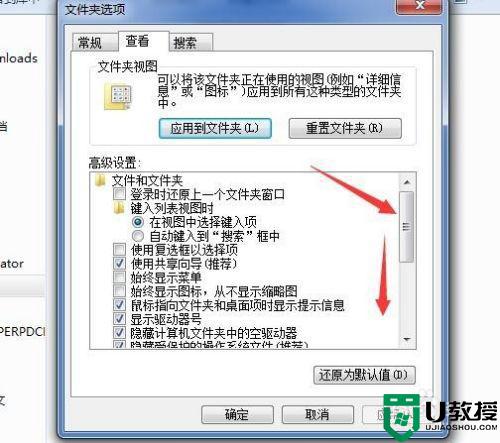
5、找到隐藏文件和文件夹,点击第二项选择“显示隐藏的文件、文件夹和驱动器”。
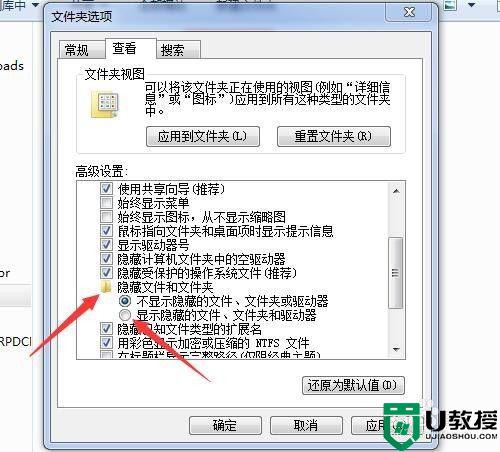
6、这样隐藏的文件就会显示出淡淡的图标出来,右击该图标的属性,将隐藏去掉就恢复显示了。
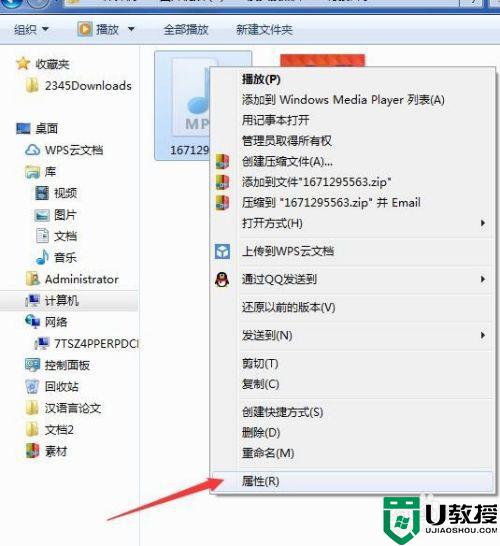
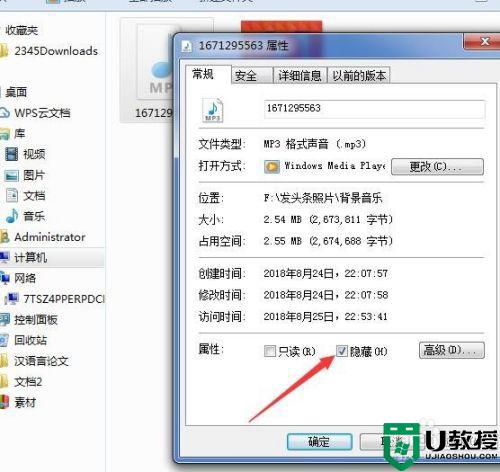
以上就是win7系统隐藏文件的显示方法,想知道隐藏文件桌面显示出来的,可以按上面的方法来进行操作。





